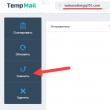Bagian situs
Pilihan Editor:
- Pengisi daya berdasarkan catu daya ATX Catu daya laboratorium berdasarkan pengontrol 3528 PWM
- Apa yang harus dilakukan jika kabel tidak mengisi daya iPhone Anda
- Mesin virtual untuk Mac Jendela virtual di mac os
- Tentang layanan Tele2 Cara memasukkan konfirmasi pembayaran ke nomor 312
- Bekerja dengan memori internal EEPROM Menghapus Eeprom
- Menginstal dan memperbarui firmware Huawei dan Honor
- Membuat subtitle di Workshop Subtitle
- Terapi laser (terapi laser) Alat terapi laser "Matrix" Apa yang ditangani oleh alat terapi laser Matrix?
- Langganan palsu dan penipuan pada Pelanggan Telegram untuk saluran telegram
- Spesialisasi "Teknologi infokomunikasi dan sistem komunikasi" (gelar sarjana) Teknologi infokomunikasi dan sistem komunikasi 11
Periklanan
| Apa itu drive di laptop? Mengapa laptop memerlukan SSD kecil, dan apakah layak menginstal Windows di dalamnya? |
|
Selain itu, drive SSD ringan, konsumsi daya sangat rendah, kecepatan tulis tinggi, tidak berisik, dan kemampuan berfungsi penuh dengan antarmuka tercepat. Dengan bantuan mereka, file apa pun dibaca jauh lebih cepat dibandingkan HDD konvensional, sementara sistem operasinya sendiri menjadi lebih responsif. Kami akan membicarakan lebih lanjut tentang semua ini, serta apakah drive SSD diperlukan untuk bermain game dan mengapa itu layak untuk dipasang. Lingkungan operasiPertama-tama, solid state drive mempercepat pemuatan program secara signifikan. Misalnya, sistem operasi dimuat hanya dalam 13 detik.
Jika kita berbicara tentang game yang memiliki arsitektur lama, di mana sumber daya ditempatkan sebagai sejumlah besar file kecil, maka hard drive biasa memprosesnya dengan sangat lambat. Sebagai contoh, kita bisa mengambil World of Tanks yang terkenal. Bahkan pada PC paling kuat sekalipun, penurunan kinerja yang signifikan terlihat selama baku tembak massal, dalam pertempuran perusahaan, dan pertempuran di peta global.
Dengan menggunakan SSD gaming, Anda dapat menghilangkan kelemahan yang ada dan mempertahankan kecepatan gaming yang dibutuhkan. Sedangkan untuk peningkatan frame per detiknya cukup kecil. Pengembang sangat menyadari bahwa drive adalah tautan terlemah di komputer, jadi tidak boleh kelebihan beban. Performa gaming terutama dipengaruhi oleh prosesor dan kartu video. Tingkat pemuatan cepatSalah satu faktor terpenting yang membedakan SSD dari perangkat konvensional. Game berbobot 50 GB karena suatu alasan, dan mereka terus-menerus menggunakan informasi yang diperlukan, memasukkannya ke dalam RAM. Dalam hal ini, booting dari SSD jauh lebih cepat. Selain itu, semakin buruk optimasi aplikasi, semakin terlihat perbedaan antar drive. Oleh karena itu, ketika bertanya-tanya apakah mungkin menginstal game di SSD, ketahuilah bahwa ini harus dilakukan untuk meningkatkan kinerja. Jika Anda melihat waktu pemuatan menggunakan contoh Battlefield 3, Anda dapat melihat bahwa SSD Crucial MX 255 GB secara signifikan mengungguli (hampir 3 kali lipat) HDD Seagate 3TB biasa, meskipun keduanya beroperasi pada antarmuka SATAIII yang lebih cepat.
Fitur ini terutama muncul di game offline, meskipun banyak pengguna mengatakan bahwa memuat dari hard drive solid-state dalam pertempuran online juga cukup cepat dan Anda harus terus-menerus menunggu pemain yang “lambat”. Dalam hal ini, pemilik PC dengan SSD dapat mendiskusikan taktik terlebih dahulu, sementara kita semua masih mengagumi layar pemuatan dan minum teh.
Penting juga untuk mengatakan tentang beberapa jendela dalam satu game (berlaku untuk gamer MMORPG), yang merupakan siksaan bagi HDD, sementara SSD dapat dengan mudah menahan beban seperti itu. Jangan lupa tentang mod, yang sering kali “dipasang” ke mesin menggunakan skrip dan pustaka pihak ketiga. Artinya, mereka dimuat ke dalam memori dengan cara yang tidak normal. Drive biasa tidak menyukai aktivitas seperti ini, sedangkan untuk SSD tidak ada perbedaan sama sekali dalam game. FPS yang stabilHard drive solid-state sangat berguna ketika pengguna memainkan game dengan dunia terbuka yang luas. Tidak peduli berapa banyak RAM dan memori video yang dimiliki PC dalam hal ini, aplikasi terus-menerus memuat memori dengan area baru di peta dan detailnya, yang membebani sistem dan menguras FPS. Dalam hal ini, SSD melakukan tugasnya jauh lebih baik, bekerja dengan jumlah penundaan minimum, dibandingkan drive mekanis, yang kepala bacanya harus berpindah ke area yang diinginkan dan membaca informasi. youtu.be/9dEsTiOeMQ4 Selain itu, jika Anda memasang SSD untuk komputer game Anda, Anda akan dapat mengkompensasi kekurangan RAM jika game menjadi terlalu haus daya. Sistem operasi Windows suka menggunakan file swap “untuk alasan baik atau buruk”, sementara sebagian besar game tidak akan berfungsi sama sekali tanpa swap yang diaktifkan, yang memakan gigabyte memori hard drive untuk digunakan sebagai RAM. Perangkat HDD secara signifikan lebih rendah daripada solid-state drive dalam hal kecepatan akses data. Oleh karena itu, jika "slideshow" menanti Anda dengan yang pertama, maka dalam kasus SSD, PC atau laptop akan mengeluarkan game tersebut meskipun "Saya tidak bisa". Tekstur pemuatan cepatPada dasarnya, dalam game online, tekstur dan objek lain dimuat saat karakter mendekatinya, dan bukan saat masuk. Oleh karena itu, kinerja dapat berkurang secara signifikan jika Anda bergerak melalui medan dengan desain dan arsitektur yang rumit.
Disk standar tidak akan dapat memuat tekstur volumetrik secara real time dan karena itu akan sangat lambat, yang tentunya akan mempengaruhi efisiensi dan kesenangan Anda dalam bermain. Oleh karena itu, jika Anda memutuskan untuk membeli SSD untuk bermain game, maka ini jelas merupakan keputusan yang tepat. Keheningan dan keandalanSeperti yang kami katakan sebelumnya, perangkat solid state tidak memiliki bagian yang bergerak. Oleh karena itu, komputer yang dilengkapi dengannya tidak mengeluarkan suara bising atau mengeluarkan suara aneh bahkan di bawah beban berat. Dengan mempertimbangkan teknologi modern yang digunakan dalam produksi komponen komputer, dimungkinkan untuk merakit perangkat yang benar-benar senyap. Selain itu, tidak adanya bagian yang bergerak membuat disk itu sendiri lebih andal dan meminimalkan kemungkinan kegagalannya.
Harus juga dikatakan bahwa SSD layak dibeli dan dipasang karena akan menjamin keamanan informasi sepenuhnya jika drive magnetik konvensional akan kehilangannya. Di hard drive standar, sektor memori “mati” tanpa kemungkinan pemulihan, tetapi di SSD, informasinya masuk ke mode baca. Artinya, gameplay yang disimpan dapat ditransfer ke drive lain. Menghilangkan beberapa mitos MeringkasMengingat informasi di atas, kini kami dapat menjawab pertanyaan apakah SSD diperlukan untuk PC gaming. Bagi rata-rata pengguna, ini tidak akan menjadi sesuatu yang revolusioner dan kemungkinan besar akan menjadi tambahan yang bagus. Namun jika Anda seorang gamer, maka jika memungkinkan, Anda sebaiknya mengambil perangkat ini dan menginstalnya di komputer Anda. Apalagi jika Anda menyukai game menuntut dengan grafis bagus. Hard drive solid-state akan membuat PC Anda lebih produktif baik dalam game online maupun offline. Anda dapat dengan mudah memainkan permainan tim dengan jumlah peserta yang banyak dan peta yang luas. Dengan memiliki SSD, Anda tidak hanya mendapatkan kenyamanan maksimal, tetapi juga mendapatkan keunggulan dibandingkan pemain lain. Saya menemukan gambar bagus yang menunjukkan kekuatan dan kelemahan masing-masing perangkat.
Berbicara tentang apakah SSD atau HDD lebih baik untuk bermain game, cukup menyebutkan fakta bahwa memiliki solid-state drive merupakan kebutuhan wajib bagi semua peserta kompetisi eSports. Tanpa komponen ini Anda tidak akan diperbolehkan berkompetisi.
Selain itu, jika Anda memiliki jumlah uang terbatas, Anda dapat membatasi diri pada hard drive biasa jika Anda memiliki cukup RAM. Sekarang Anda tahu apakah mungkin untuk menginstal game di SSD dan apa keunggulan utamanya dibandingkan drive konvensional. Keputusan memilih disk SSD sepenuhnya ada di tangan Anda. Pertimbangkan kemampuan finansial Anda, serta fitur dan keunggulan hard drive modern. Video perbandinganyoutu.be/sZFMXCYJhOM Bantuan profesionalJika Anda tidak dapat menyelesaikan masalahnya sendiri, Penting untuk mendiagnosis dan memperbaiki kerusakan tepat waktu, Spesialis kami akan membantu Anda dalam hal ini. Tinggalkan permintaan dan terima Jika Anda sedang membangun komputer yang kuat atau ingin mempercepat komputer lama, maka SSD akan berguna. Terakhir, harga hard drive ini telah turun drastis sehingga dapat dianggap sebagai alternatif yang masuk akal untuk hard drive (HDD). Fitur SSD berikut akan membantu Anda memilih drive terbaik yang kompatibel dengan komputer Anda dan memenuhi kebutuhan Anda. 1. Faktor bentuk mana yang harus dipilih: SSD 2.5″, SSD M.2 atau lainnyaSSD 2,5″Faktor bentuk ini adalah yang paling umum. SSD bentuknya seperti kotak kecil yang menyerupai harddisk biasa. SSD 2,5″ adalah yang termurah, tetapi kecepatannya memadai untuk sebagian besar pengguna. Kompatibilitas SSD 2,5″ dengan komputerSSD dengan faktor bentuk ini dapat dipasang di komputer desktop atau laptop mana pun yang memiliki ruang kosong untuk drive 2,5 inci. Jika sistem Anda hanya memiliki ruang untuk hard drive 3,5" lama, Anda juga dapat memasukkan SSD 2,5" ke dalamnya. Namun dalam hal ini, carilah model SSD yang dilengkapi dengan kunci khusus. Seperti HDD modern, SSD 2,5″ dihubungkan ke motherboard menggunakan antarmuka SATA3. Koneksi ini memberikan throughput hingga 600 MB/s. Jika Anda memiliki motherboard lama dengan konektor SATA2, Anda masih dapat menyambungkan SSD 2,5″, tetapi throughput drive akan dibatasi oleh antarmuka versi lama. SSD M.2Faktor bentuk yang lebih ringkas, sehingga cocok bahkan untuk perangkat yang sangat tipis dan tidak memiliki ruang untuk SSD 2,5″. Bentuknya seperti tongkat lonjong dan tidak dipasang di kompartemen terpisah pada casing, tetapi langsung di motherboard.  Untuk menyambung ke board, setiap drive M.2 menggunakan salah satu dari dua antarmuka: SATA3 atau PCIe. PCIe beberapa kali lebih cepat dari SATA3. Jika Anda memilih yang pertama, ada beberapa hal lagi yang perlu dipertimbangkan: versi antarmuka dan jumlah jalur yang terhubung ke konektor untuk transfer data.
Kompatibilitas SSD M.2 dengan komputerSebelum membeli SSD M.2, Anda harus memastikan bahwa SSD tersebut sesuai dengan motherboard Anda. Untuk melakukan ini, Anda harus terlebih dahulu memeriksa kompatibilitas fisik dan kemudian kompatibilitas perangkat lunak dari konektor pada drive dengan slot di papan. Kemudian Anda perlu mengetahui panjang drive dan membandingkannya dengan panjang slot yang diperbolehkan yang dialokasikan untuk M.2 di sistem Anda. 1. Kompatibilitas fisik antarmuka Setiap konektor pada motherboard yang dimaksudkan untuk menghubungkan drive format M.2 memiliki salah satu dari dua jenis guntingan (kunci) khusus: B atau M. Pada saat yang sama, konektor pada setiap drive M.2 memiliki dua guntingan B + M, lebih jarang hanya satu dari dua kunci: B atau M. Konektor B pada papan dapat dihubungkan dengan konektor B. Untuk konektor M, masing-masing, drive dengan konektor tipe M. SSD, yang konektornya memiliki dua guntingan M + B, kompatibel dengan slot M.2 apa pun, apa pun kuncinya.  SSD M.2 dengan kunci B+M (atas) dan SSD M.2 dengan kunci M (bawah) / www.wdc.com SSD M.2 dengan kunci B+M (atas) dan SSD M.2 dengan kunci M (bawah) / www.wdc.com Jadi, pastikan dulu motherboard Anda memiliki slot SSD M.2. Kemudian cari tahu kunci konektor Anda dan pilih drive yang konektornya kompatibel dengan kunci ini. Jenis kunci biasanya ditunjukkan pada konektor dan slot. Selain itu, Anda dapat menemukan semua informasi yang diperlukan dalam dokumen untuk motherboard dan drive. 2. Kompatibilitas antarmuka yang logis Agar SSD cocok dengan motherboard Anda, mempertimbangkan kompatibilitas fisik konektornya dengan konektor saja tidak cukup. Faktanya adalah konektor drive mungkin tidak mendukung antarmuka logis (protokol) yang digunakan di slot papan Anda. Oleh karena itu, ketika Anda memahami kuncinya, cari tahu protokol apa yang diterapkan pada konektor M.2 di board Anda. Ini bisa berupa SATA3, dan/atau PCIe x2, dan/atau PCIe x4. Kemudian pilih SSD M.2 dengan antarmuka yang sama. Untuk informasi tentang protokol yang didukung, lihat dokumentasi perangkat. 3. Kompatibilitas ukuran Nuansa lain yang menjadi dasar kompatibilitas drive dengan motherboard adalah panjangnya. Dalam karakteristik sebagian besar papan, Anda dapat menemukan angka 2260, 2280, dan 22110. Dua digit pertama di masing-masing papan menunjukkan lebar drive yang didukung. Ukurannya sama untuk semua SSD M.2 dan berukuran 22 mm. Dua digit berikutnya adalah panjangnya. Oleh karena itu, sebagian besar papan kompatibel dengan drive dengan panjang 60, 80, dan 110 mm.  Tiga drive SSD M.2 dengan panjang berbeda / www.forbes.com Tiga drive SSD M.2 dengan panjang berbeda / www.forbes.com Sebelum membeli M.2, pastikan untuk mengetahui panjang drive yang didukung, yang ditunjukkan dalam dokumen motherboard. Kemudian pilih salah satu yang cocok dengan panjang ini.
Faktor bentuk yang kurang populerAda kemungkinan casing komputer Anda tidak memiliki tempat untuk SSD 2,5”, dan motherboard Anda tidak memiliki konektor M.2. Pemilik laptop tipis mungkin menghadapi situasi yang tidak biasa. Kemudian untuk sistem Anda, Anda harus memilih SSD 1,8″ atau mSATA - periksa dokumen untuk komputer Anda. Ini adalah faktor bentuk langka yang lebih ringkas dibandingkan SSD 2,5”, namun kecepatan pertukaran datanya lebih rendah dibandingkan drive M.2.  Selain itu, laptop tipis dari Apple mungkin juga tidak mendukung faktor bentuk tradisional. Di dalamnya, pabrikan memasang SSD dengan format berpemilik, yang karakteristiknya sebanding dengan M.2. Jadi, jika Anda memiliki laptop tipis dengan gambar apel di penutupnya, periksa jenis SSD yang didukung dalam dokumentasi komputer.  SSD eksternalSelain drive internal, ada juga drive eksternal. Bentuk dan ukurannya sangat bervariasi - pilihlah salah satu yang paling nyaman bagi Anda. Sedangkan untuk antarmuka, mereka terhubung ke komputer melalui port USB. Untuk mencapai kompatibilitas penuh, pastikan port pada komputer Anda dan konektor drive mendukung standar USB yang sama. Kecepatan transfer data tertinggi disediakan oleh spesifikasi USB 3 dan USB Type-C.  2. Memori mana yang lebih baik: MLC atau TLCBerdasarkan jumlah bit informasi yang dapat disimpan dalam satu sel memori flash, sel memori flash dibagi menjadi tiga jenis: SLC (satu bit), MLC (dua bit) dan TLC (tiga bit). Jenis pertama relevan untuk server, dua lainnya banyak digunakan di drive konsumen, jadi Anda harus memilih di antara keduanya. Memori MLC lebih cepat dan tahan lama, tetapi lebih mahal. TLC juga lebih lambat dan tahan terhadap siklus penulisan ulang yang lebih sedikit, meskipun rata-rata pengguna tidak akan menyadari perbedaannya.
Deskripsi drive juga dapat menunjukkan jenis susunan relatif sel memori: NAND atau 3D V-NAND (atau hanya V-NAND). Tipe pertama menyiratkan bahwa sel-sel disusun dalam satu lapisan, yang kedua - dalam beberapa lapisan, yang memungkinkan Anda membuat SSD dengan kapasitas yang lebih besar. Menurut pengembangnya, keandalan dan kinerja memori flash 3D V-NAND lebih tinggi dibandingkan NAND. 3. SSD mana yang lebih cepatSelain jenis memori, performa SSD juga dipengaruhi oleh karakteristik lain, seperti model pengontrol yang dipasang di drive dan firmware-nya. Namun detail ini seringkali tidak disebutkan dalam deskripsi. Sebaliknya, indikator akhir kecepatan baca dan tulis muncul, yang lebih mudah dinavigasi oleh pembeli. Jadi, ketika memilih antara dua SSD, jika hal-hal lain dianggap sama, gunakan drive yang kecepatannya lebih tinggi. Ingatlah bahwa pabrikan hanya menunjukkan kecepatan yang dimungkinkan secara teoritis. Dalam praktiknya, angka tersebut selalu lebih rendah dari yang dinyatakan. 4. Berapa kapasitas penyimpanan yang tepat untuk AndaTentu saja, salah satu karakteristik terpenting saat memilih drive adalah kapasitasnya. Jika Anda membeli SSD untuk digunakan sebagai sistem operasi cepat, perangkat 64 GB sudah cukup. Jika Anda akan menginstal game di SSD atau menyimpan file berukuran besar di dalamnya, maka pilihlah kapasitas yang sesuai dengan kebutuhan Anda. Namun jangan lupa bahwa kapasitas penyimpanan sangat mempengaruhi biayanya. Daftar periksa pembeli
Dalam beberapa tahun terakhir, drive SSD semakin mudah diakses dan lebih murah. Namun, harganya tetap lebih mahal dibandingkan HDD tradisional. Jadi, apa itu SSD, apa keuntungan menggunakannya, dan apa perbedaan bekerja dengan SSD dengan HDD? Jadi, sekarang kita sudah mengetahui sedikit tentang apa itu SSD, alangkah baiknya mengetahui mengapa SSD lebih baik atau lebih buruk daripada hard drive biasa. Berikut adalah beberapa perbedaan utama. Waktu putaran spindel: Karakteristik ini terdapat pada hard drive - misalnya, saat Anda membangunkan komputer dari mode tidur, Anda mungkin mendengar bunyi klik dan putaran yang berlangsung selama satu atau dua detik. SSD tidak memiliki waktu putaran. Waktu dan latensi akses data: dalam hal ini, kecepatan SSD berbeda dari hard drive konvensional sekitar 100 kali lipat, tidak mendukung yang terakhir. Karena kenyataan bahwa tahap pencarian mekanis tempat-tempat yang diperlukan pada disk dan membacanya dilewati, akses ke data pada SSD hampir seketika. Kebisingan: SSD tidak mengeluarkan suara apa pun. Anda mungkin tahu betapa berisiknya hard drive biasa. Keandalan: kegagalan sebagian besar hard drive disebabkan oleh kerusakan mekanis. Pada titik tertentu, setelah beberapa ribu jam pengoperasian, bagian mekanis hard drive akan aus. Pada saat yang sama, jika kita berbicara tentang masa pakai, hard drive menang, dan tidak ada batasan jumlah siklus penulisan ulang.
Pada gilirannya, solid-state drive memiliki jumlah siklus tulis yang terbatas. Sebagian besar kritikus SSD paling sering memperhatikan faktor ini. Pada kenyataannya, selama penggunaan komputer normal oleh rata-rata pengguna, mencapai batas ini tidaklah mudah. Ada hard drive SSD yang dijual dengan masa garansi 3 dan 5 tahun, yang biasanya bertahan lebih lama, dan kegagalan SSD yang tiba-tiba adalah pengecualian daripada aturannya, karena alasan tertentu hal itu hanya menimbulkan lebih banyak kebisingan. Misalnya, 30-40 kali lebih sering orang datang ke bengkel kami dengan HDD rusak dibandingkan SSD. Selain itu, jika kegagalan hard drive terjadi secara tiba-tiba dan berarti sudah waktunya mencari seseorang yang akan mengambil data darinya, maka dengan SSD hal ini terjadi sedikit berbeda dan Anda akan mengetahui sebelumnya bahwa hard drive tersebut perlu segera diganti. - itulah tepatnya yang dimaksud dengan "menua" dan bukannya mati tiba-tiba, beberapa blok menjadi hanya-baca, dan sistem memperingatkan Anda tentang status SSD. Konsumsi energi: SSD mengonsumsi energi 40-60% lebih sedikit dibandingkan HDD konvensional. Hal ini memungkinkan, misalnya, untuk meningkatkan masa pakai baterai laptop secara signifikan saat menggunakan SSD. Harga: SSD lebih mahal daripada hard drive biasa per gigabyte. Namun, harga tersebut menjadi jauh lebih murah dibandingkan 3-4 tahun yang lalu dan sudah cukup terjangkau. Harga rata-rata drive SSD berfluktuasi sekitar $1 per gigabyte (Agustus 2013). Bekerja dengan SSDSebagai pengguna, satu-satunya perbedaan yang akan Anda lihat saat bekerja di depan komputer, menggunakan sistem operasi, menjalankan program adalah peningkatan kecepatan yang signifikan. Namun, ketika ingin memperpanjang umur SSD Anda, Anda harus mengikuti beberapa aturan penting. Jangan melakukan defragmentasiSSD. Defragmentasi sama sekali tidak berguna untuk solid-state drive dan mengurangi waktu pengoperasiannya. Defragmentasi adalah cara memindahkan secara fisik fragmen file yang terletak di berbagai bagian hard drive ke satu tempat, sehingga mengurangi waktu yang diperlukan tindakan mekanis untuk mencarinya. Hal ini tidak relevan dengan solid-state drive, karena tidak memiliki bagian yang bergerak, dan waktu untuk mencari informasi di dalamnya cenderung nol. Secara default, di Windows 7, defragmentasi untuk SSD dinonaktifkan. Nonaktifkan layanan pengindeksan. Jika sistem operasi Anda menggunakan layanan pengindeksan file apa pun untuk pengambilan file lebih cepat (Windows melakukannya), nonaktifkan layanan tersebut. Kecepatan membaca dan mencari informasi cukup dilakukan tanpa file indeks. Sistem operasi Anda harus mendukungMEMANGKAS. Perintah TRIM memungkinkan sistem operasi berkomunikasi dengan SSD Anda dan memberi tahu blok mana yang tidak lagi digunakan dan dapat dihapus. Tanpa dukungan perintah ini, kinerja SSD Anda akan cepat menurun. TRIM saat ini didukung di Windows 7, Windows 8, Mac OS X 10.6.6 dan lebih tinggi, dan Linux dengan kernel 2.6.33 dan lebih tinggi. Windows XP tidak mendukung TRIM, meskipun ada cara untuk mengimplementasikannya. Bagaimanapun, lebih baik menggunakan sistem operasi modern dengan SSD. Tidak perlu diisiSSD sepenuhnya. Baca spesifikasi SSD Anda. Kebanyakan produsen menyarankan untuk membiarkan 10-20% kapasitasnya kosong. Ruang kosong ini harus dibiarkan untuk menggunakan algoritma utilitas yang memperpanjang umur SSD dengan mendistribusikan data ke dalam memori NAND untuk keausan yang merata dan kinerja yang lebih tinggi. Simpan data pada hard drive terpisah. Meskipun harga SSD turun, tidak ada gunanya menyimpan file media dan data lainnya di SSD. Lebih baik menyimpan hal-hal seperti film, musik, atau gambar di hard drive terpisah; file-file ini tidak memerlukan kecepatan akses tinggi, dan HDD masih lebih murah. Ini akan memperpanjang umur SSD. Pasang lebih banyak RAMRAM. Memori RAM sangat murah saat ini. Semakin banyak RAM yang terpasang di komputer Anda, semakin jarang sistem operasi mengakses SSD untuk file halaman. Ini secara signifikan memperpanjang umur SSD. Apakah Anda memerlukan drive SSD?Kamu putuskan. Jika sebagian besar poin di bawah ini cocok untuk Anda dan Anda siap mengeluarkan beberapa ribu rubel, bawalah uang itu ke toko:
Jika sebagian besar hal di atas terdengar seperti Anda, pilihlah SSD! Hampir setiap pengguna pernah mendengar tentang solid-state drive, dan beberapa bahkan menggunakannya. Namun, tidak banyak orang yang memikirkan perbedaan drive ini satu sama lain dan mengapa SSD lebih baik daripada HDD. Hari ini kami akan memberi tahu Anda apa perbedaannya dan melakukan analisis komparatif kecil-kecilan. Cakupan penerapan solid-state drive berkembang setiap tahun. Saat ini SSD dapat ditemukan hampir di mana saja, mulai dari laptop hingga server. Alasannya adalah kecepatan dan keandalan yang tinggi. Namun, mari kita bahas semuanya secara berurutan, jadi pertama-tama mari kita lihat apa perbedaan antara drive magnetis dan solid-state drive. Secara umum, perbedaan utama terletak pada cara data disimpan. Jadi, HDD menggunakan metode magnetis, yaitu data ditulis ke disk dengan cara magnetisasi areanya. Di SSD, semua informasi dicatat dalam jenis memori khusus, yang disajikan dalam bentuk sirkuit mikro. Fitur perangkat HDD
Jika dilihat dari dalam, magnetic hard disk (MHD) adalah perangkat yang terdiri dari beberapa disk, kepala baca/tulis, dan penggerak listrik yang memutar disk dan menggerakkan kepala. Artinya, MZD dalam banyak hal mirip dengan pemutar rekaman vinil. Kecepatan baca/tulis perangkat modern tersebut dapat mencapai 60 hingga 100 MB/s (tergantung model dan pabrikan). Dan kecepatan putaran disk biasanya bervariasi dari 5 hingga 7 ribu putaran per menit, dan pada beberapa model kecepatan putaran mencapai 10 ribu. Berdasarkan perangkat khusus, terdapat tiga kelemahan utama dan hanya dua keunggulan dibandingkan SSD.
Fitur perangkat SSD
Desain solid-state drive pada dasarnya berbeda dari drive magnetis. Tidak ada bagian yang bergerak, yaitu tidak ada motor listrik, kepala yang bergerak atau piringan yang berputar. Dan semua ini berkat cara penyimpanan data yang benar-benar baru. Saat ini ada beberapa jenis memori yang digunakan pada SSD. Mereka juga memiliki dua antarmuka untuk menghubungkan ke komputer - SATA dan ePCI. Untuk tipe SATA, kecepatan baca/tulisnya bisa mencapai hingga 600 MB/s, sedangkan untuk ePCI bisa berkisar antara 600 MB/s hingga 1 GB/s. Drive SSD diperlukan di komputer tepatnya untuk membaca dan menulis informasi lebih cepat dari disk dan sebaliknya. Berkat desainnya, SSD memiliki lebih banyak keunggulan dibandingkan MZD, namun bukannya tanpa kelemahan.
Sedikit perbandingan lagiSekarang setelah kita memahami fitur utama disk, kami akan melanjutkan analisis komparatif lebih lanjut. Secara eksternal, SSD dan MZD juga berbeda. Sekali lagi, karena fitur-fiturnya, drive magnetik jauh lebih besar dan lebih tebal (jika Anda tidak memperhitungkannya untuk laptop), sedangkan SSD memiliki ukuran yang sebanding dengan hard drive untuk laptop. Selain itu, solid-state drive mengonsumsi energi beberapa kali lebih sedikit. Untuk meringkas perbandingan kami, di bawah ini adalah tabel di mana Anda dapat melihat perbedaan jumlah disk.
KesimpulanTerlepas dari kenyataan bahwa SSD lebih baik daripada MZD dalam hampir semua hal, SSD juga memiliki beberapa kelemahan. Yaitu, volume dan biaya. Jika kita berbicara tentang volume, maka saat ini solid-state drive jauh lebih rendah daripada drive magnetik. Disk magnetik juga mendapat keuntungan dari segi biaya karena lebih murah. Nah, sekarang Anda telah mengetahui perbedaan utama antara berbagai jenis drive, jadi yang tersisa hanyalah memutuskan mana yang lebih baik dan rasional untuk digunakan - HDD atau SSD. Singkatan SSD adalah singkatan dari Solid-State Drive. Yang sebenarnya diterjemahkan sebagai solid-state drive. Keunikannya adalah tidak mengandung bagian mekanis yang bergerak: di dalamnya hanya ada papan dan sirkuit mikro, yang dengannya informasi dicatat, disimpan, dan dibaca. Sejarah SSD dimulai sejak lama. Untuk pertama kalinya, StorageTek mampu mengimplementasikan hal serupa pada tahun 1985. Namun pada saat itu, biaya tinggi dan kemampuan manufaktur komponen yang rendah tidak memungkinkan penerapan solusi secara massal di kalangan massa, dan tidak ada jawaban khusus mengapa drive SSD yang cepat diperlukan di komputer jika antarmuka dan periferal masih berfungsi. perlahan-lahan. Namun di awal tahun 2010-an, popularitas SSD meningkat pesat. Saat ini, hampir setiap laptop baru hadir dengan konfigurasi SSD atau hard drive hybrid. Selanjutnya, kita akan melihat apa itu - SSD di laptop atau komputer desktop. Mengapa Anda memerlukan drive SSD di komputer?SSD tidak berbeda dengan HDD dalam tujuannya. Ini dirancang untuk melakukan fungsi yang sama - untuk menyimpan data, sistem operasi, menukar file dan sejenisnya. Tentu saja, penggantian ini lebih mahal jika dihitung dalam gigabyte/rubel. Kemungkinan besar situasinya akan berubah dalam waktu dekat. Perangkat harddisk SSD di laptop dan komputerPada dasarnya tidak ada perbedaan antara SSD di laptop dan komputer desktop. Secara eksternal, perangkat dapat berupa casing yang mirip dengan HDD, atau dapat dibuat dalam bentuk papan untuk dipasang pada konektor tipe M.2. Jika Anda membongkar SSD atau melihat papannya, desainnya sangat mirip dengan flash drive biasa. Secara umum, SSD adalah flash drive berukuran besar dengan prinsip pengoperasian yang sama. Seluruh perangkat dikendalikan oleh pengontrol yang mendistribusikan data antar sel, memantau statusnya, menghapusnya, dan secara umum menjalankan semua fungsi yang serupa dengan fungsi prosesor di komputer. Memorinya sendiri adalah flash memory, sama seperti pada flashdisk. SSD menggunakan tipe NAND, yang mencirikan susunan konduktor tiga dimensi di mana sejumlah sel digunakan di persimpangan.
Berdasarkan metode penulisan data ke sel, ada dua jenis implementasi: SLC - Sel Tingkat Tunggal dan MLC - Sel Multi-level. Seperti yang Anda duga, dalam kasus pertama hanya satu bit yang ditulis ke satu sel, dalam kasus kedua - beberapa. Kini telah muncul tipe lain dari MLC, yang namanya sudah menjadi kebiasaan dalam kehidupan sehari-hari, meskipun merupakan bagian dari subset tipe ini - TLC, Triple-level Cell. Ada sejumlah kelebihan dan kekurangan pada setiap implementasi. MLC lebih murah dalam hal rasio volume/harga. Hal ini membuat hard drive SSD lebih murah dalam jangka panjang, yang juga mempengaruhi pilihan konsumen. Namun struktur perekaman multi-lapisan memberlakukan batasan pada jumlah siklus penulisan dan kinerja. Semakin banyak level bersarang yang digunakan, semakin kompleks algoritma untuk bekerja dengan sel dan semakin kecil sumber dayanya. SLC secara proporsional lebih mahal dan memiliki masa pakai serta kinerja yang lebih baik.
Produsen memecahkan masalah sumber daya dan keandalan memori menggunakan algoritme yang memungkinkan mereka mengontrol proses penggunaan sel: perekaman dilakukan di area memori yang paling jarang digunakan. Pendekatan lain digunakan - reservasi memori. Hampir setiap SSD menyisakan sekitar 20% memori “sebagai cadangan” untuk mengisinya kembali dari sana jika terjadi kehilangan sel. Cara kerja drive SSDMungkin, banyak orang yang mengetahui cara kerja hard drive biasa - kepala magnetis berjalan dari awal hingga tepi disk yang berputar dan membaca data dari trek. Masalah utama dengan disk magnetik adalah dibutuhkan terlalu banyak waktu untuk memposisikan head di area dengan data yang diperlukan. Dan jika file tersebut juga dibagi menjadi beberapa bagian di area yang berbeda, maka waktu proses membaca atau menulis meningkat secara signifikan.
Untuk memahami apa itu drive SSD, Anda perlu mengetahui prinsip pengoperasiannya. Untuk mengakses data untuk dibaca atau sel untuk ditulis, sistem hanya perlu mengetahui alamatnya. Pengontrol kemudian mengembalikan blok data. Waktu yang dihabiskan hanya untuk mencari alamat dan mentransfer data - secara harfiah milidetik. Jenis hard solid state driveTipe SSD dapat dicirikan berdasarkan faktor bentuk dan tipe antarmuka. Ada tiga faktor bentuk utama:
Ada beberapa format lain yang jarang dan diperlukan untuk tugas yang terbatas, misalnya 1,8”, 3,5” atau mSata. Antarmuka lebih sulit dipahami. Ada kekacauan standar dan spesifikasi di sini. Mari kita mulai dengan yang paling populer - SATA. Hingga saat ini, terdapat tiga revisi utama dan dua revisi tambahan. SATA - mendukung hingga 1,5 Gbit/dtk. Sekarang hal ini menjadi semakin tidak umum. SATA II - hingga 3 Gbit/dtk. SATA III - hingga 6 Gbit/dtk. Revisi SATA 3.2 menerima awalan Express tambahan. Ia memiliki kecepatan hingga 8 Gbps dan kompatibel dengan SATA lain, dan yang paling menarik, ini didasarkan pada antarmuka PCI Express. Antarmukanya dapat diimplementasikan dalam faktor bentuk 2,5 inci dan M.2. Antarmuka PCI-E sedikit lebih mudah. Ini diimplementasikan terutama di M.2 di SSD. Perlu dicatat bahwa PCI bisa multi-saluran. Semakin banyak saluran, semakin cepat kecepatan transfer data. Ciri-ciri Umum SSD (Solid State Disk)Mari kita lihat karakteristik dasar yang dapat digunakan untuk mengidentifikasi SSD, mencari tahu apa itu SSD, dan membandingkannya dengan HDD. Antarmuka dan faktor bentukKami sudah membicarakan sedikit tentang ini. Sekarang pertimbangkan hal ini dalam konteks pilihan dan relevansi untuk sistem yang berbeda. Dengan antarmuka, semuanya sederhana - eSATA kini dianggap paling produktif, yang dalam spesifikasi di beberapa toko dan produsen dapat ditetapkan sebagai PCI-E. Sejauh ini, ini adalah antarmuka tercepat. Faktor bentuk harus dipilih tergantung pada jenis PC - laptop atau desktop. Dalam keadaan stasioner, untuk kekompakan, Anda dapat menggunakan M.2, yang hanya memakan sedikit ruang di papan dan tidak memerlukan daya tambahan. Laptop baru juga mendukung M.2. Untuk yang lebih tua, faktor bentuk 2,5 inci relevan. Kapasitas dan kecepatan diskKapasitas SSD cukup mahal. Versi paling murah dari SSD 32 GB dapat dibeli dengan harga sekitar 1.500 rubel, sedangkan HDD dengan harga yang sama sudah memiliki kapasitas 160 GB atau lebih. Mengenai kecepatan, semuanya tidak begitu jelas. Seringkali, kecepatan membaca dan menulis data dalam spesifikasi disk terlalu dilebih-lebihkan. Dan tidak harus hanya dari perusahaan kecil yang kurang dikenal, tapi bahkan dari merek ternama. Oleh karena itu, Anda harus mengandalkan ulasan dan pengukuran dari layanan dan penguji resmi. Jenis chip memoriMenariknya, kini kedua jenis memori - MLC dan SLC - hampir sama dalam hal performa dan sumber daya tulis/tulis ulang. Banyak hal bergantung pada penerapan pabrikan tertentu. Sebelum membeli setiap model tertentu, kami sarankan untuk melihat tes dan ulasan gadget ini. Produsen terkemuka drive SSD untuk PCYang teratas termasuk produsen drive terkenal. Implementasinya tidak berbeda dalam hal yang istimewa. Selain itu, pengontrol buatan Samsung atau Intel tidak hanya dapat ditemukan di drive mereka sendiri, tetapi juga di perangkat dari merek pesaing. Nama-nama utama di atas:
Drive SSD mana yang lebih baik untuk dibeli?Kalau anggarannya tidak terbatas, maka tidak ada masalah. Jika setiap rubel berarti, lebih baik menangani masalah ini secara menyeluruh. Mari kita lihat beberapa model yang patut diperhatikan. Ini adalah drive dengan konektor M.2 dan ukuran 2280. Perlu diperhatikan bahwa ruang kosong dari konektor ke komponen terdekat harus lebih dari 80 mm. Jenis memori - TLC. Ukuran total disk adalah 120 GB. Drive ini menarik karena dihubungkan menggunakan antarmuka PCI-E dengan 4 saluran melalui konektor M.2. Ini berarti bahwa bus tidak membatasi kemampuan SSD dan sepenuhnya memungkinkan kecepatan tulis dan baca yang sangat baik - yang, omong-omong, dinyatakan oleh pabrikan pada 650 MB/s untuk menulis dan 1640 MB/s untuk membaca. Total sumber daya adalah 72 TB data. Perangkat ini berharga 4290 rubel. Intel SSDPEKKW128G8XT Secara umum, harga di atas 5.000 rubel tidak berarti lompatan besar dalam hal kinerja. Hanya total volume disk yang berubah. Omong-omong, untuk SSD, indikator volume juga mempengaruhi daya tahan. Misalnya, disk 120 GB dengan penulisan harian 30 GB akan bertahan sekitar 7,5 tahun. Dengan kecepatan perekaman yang sama, perangkat berkapasitas 500 GB seharusnya bisa bertahan 4 kali lebih lama. Jawaban atas pertanyaan umum tentang drive SSDSelama keberadaannya, SSD telah memperoleh mitos dan legenda, serta pertanyaan yang terus-menerus. Kami akan melihat beberapa di antaranya. Petunjuk pengoperasian khususBanyak orang percaya bahwa jika Anda menggunakan disk dengan benar, Anda dapat meningkatkan masa pakainya. Ini mencakup berbagai optimasi - menonaktifkan cache, pengindeksan, file paging, defragmentasi. Faktanya, tindakan ini tidak akan mempengaruhi sumber daya SSD secara signifikan. Sebaliknya, penurunan kinerja secara keseluruhan karena penonaktifan fungsionalitas akan kurang dapat dibenarkan dibandingkan peningkatan total sumber daya sebesar beberapa puluh gigabyte. Satu-satunya hal yang disarankan adalah membuat cadangan: simpan data penting Anda di media alternatif - cloud atau disk lain. Meskipun nasihat ini pada prinsipnya berlaku untuk semua media. Apa bedanya SSD dengan HDD?Kecepatan membaca dan menulis, ketahanan terhadap guncangan dan getaran, tingkat kebisingan, konsumsi daya, dan berat. Ini adalah keunggulan utama SSD dibandingkan HDD. Apa itu TRIM di SSDTRIM adalah instruksi untuk antarmuka ATA yang memungkinkan sistem operasi memberi tahu disk blok memori mana yang tidak terpakai dan dianggap kosong. Mengapa drive SSD membutuhkannya? Itu diperkenalkan karena kekhasan cara kerja solid-state drive. Saat menulis data baru ke sel, SSD tidak bisa begitu saja mengganti data lama dengan data baru. Dia harus terlebih dahulu membaca data ke dalam cache, menghapus sel, dan kemudian menulisnya - sementara kecepatan akses menurun secara signifikan. TRIM memecahkan masalah ini. Sistem dan drive terus-menerus bertukar informasi tentang sel mana yang tidak lagi diperlukan, dan setelah sinyal TRIM, sel-sel ini disetel ulang ke nol. Saat berikutnya Anda menulis, SSD dengan tenang segera menulis data ke dalamnya. Apakah Anda memerlukan SSD untuk bermain game?Di sini juga, tidak semuanya sesederhana itu. Pertama, Anda tidak dapat mengharapkan peningkatan FPS yang signifikan dalam game dengan menggunakan SSD. Solid-state drive akan aktif selama pemuatan awal dunia dan level - lokasi akan memuat lebih cepat. Ada kemungkinan bahwa drive SSD dapat membantu jika kinerja dibatasi oleh jumlah RAM, ketika data ini dibuang ke file swap. Namun dalam situasi seperti ini, mengganti HDD ke SSD alih-alih menambah RAM adalah kesenangan yang meragukan. Omong-omong, ada video menarik tentang pengujian game populer di disk yang berbeda:
|
Populer:
Baru
- Apa yang harus dilakukan jika kabel tidak mengisi daya iPhone Anda
- Mesin virtual untuk Mac Jendela virtual di mac os
- Tentang layanan Tele2 Cara memasukkan konfirmasi pembayaran ke nomor 312
- Bekerja dengan memori internal EEPROM Menghapus Eeprom
- Menginstal dan memperbarui firmware Huawei dan Honor
- Membuat subtitle di Workshop Subtitle
- Terapi laser (terapi laser) Alat terapi laser "Matrix" Apa yang ditangani oleh alat terapi laser Matrix?
- Langganan palsu dan penipuan pada Pelanggan Telegram untuk saluran telegram
- Spesialisasi "Teknologi infokomunikasi dan sistem komunikasi" (gelar sarjana) Teknologi infokomunikasi dan sistem komunikasi 11
- Odnoklassniki: cara membuka halaman saya

 Seberapa penting drive SSD untuk game, apa pengaruhnya dan apa kegunaan teknologi ini - inilah yang akan dibahas di artikel kami. Solid-state drive memiliki sejumlah keunggulan signifikan dibandingkan hard drive konvensional. Salah satu yang paling berharga di antara mereka adalah kemampuan untuk mengunduh file yang direkam di dalamnya secara instan. Hal ini dikarenakan perangkat jenis ini tidak memiliki bagian yang bergerak sehingga tidak ada waktu yang terbuang untuk menggerakkan kepala disk.
Seberapa penting drive SSD untuk game, apa pengaruhnya dan apa kegunaan teknologi ini - inilah yang akan dibahas di artikel kami. Solid-state drive memiliki sejumlah keunggulan signifikan dibandingkan hard drive konvensional. Salah satu yang paling berharga di antara mereka adalah kemampuan untuk mengunduh file yang direkam di dalamnya secara instan. Hal ini dikarenakan perangkat jenis ini tidak memiliki bagian yang bergerak sehingga tidak ada waktu yang terbuang untuk menggerakkan kepala disk.